Správa nativní služby Dynatrace Azure
Tento článek popisuje, jak spravovat nastavení dynatrace pro Azure.
Přehled zdrojů
Pokud chcete zobrazit podrobnosti o prostředku Dynatrace, vyberte v levém podokně přehled .

Mezi podrobnosti patří:
- Název skupiny prostředků
- Oblast
- Předplatné
- Značky
- Odkaz na jednotné přihlašování k prostředí Dynatrace
- Fakturační plán Dynatrace
- Fakturační období
V dolní části se zobrazí dvě karty:
- Karta Začínáme obsahuje také odkazy na řídicí panely, protokoly a topologii Smartscape.
- Karta Monitorování obsahuje souhrn prostředků odesílaných do služby Dynatrace.
Pokud vyberete podokno Monitorování , zobrazí se tabulka s informacemi o prostředcích Azure odesílajících protokoly do dynatrace.
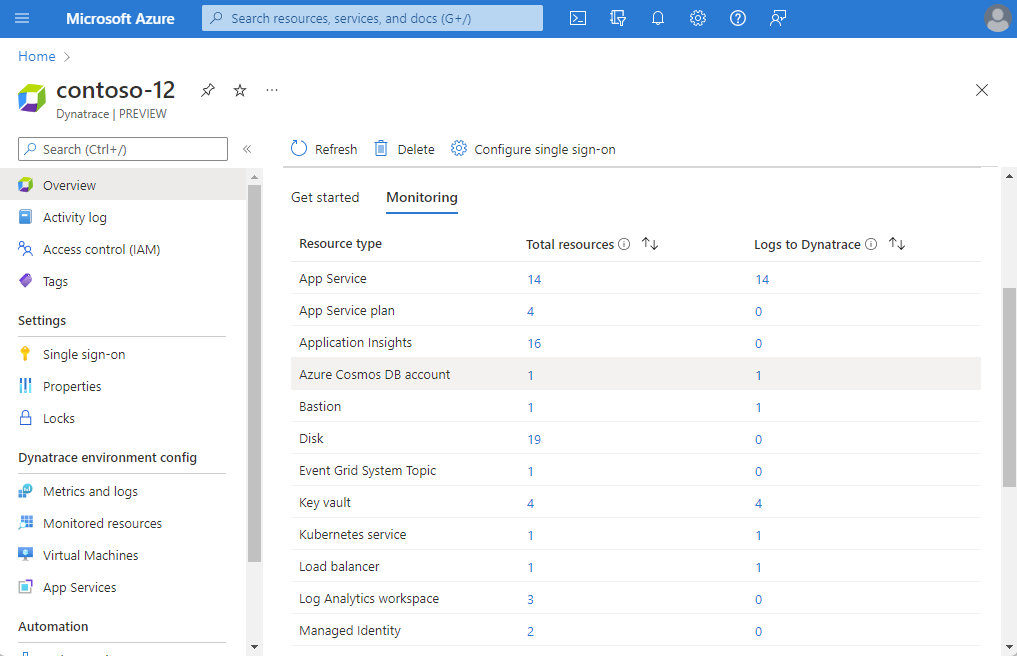
Sloupce v tabulce označují důležité informace o vašem prostředku:
- Typ prostředku – typ prostředku Azure
- Total resources – Count of all resources for the resource type.
- Protokoly do dynatrace – počet prostředků odesílaných do služby Dynatrace prostřednictvím integrace.
Změna konfigurace pravidel pro metriky a protokoly
Pokud chcete změnit pravidla konfigurace pro protokoly, vyberte Metriky a protokoly v nabídce Prostředek na levé straně.
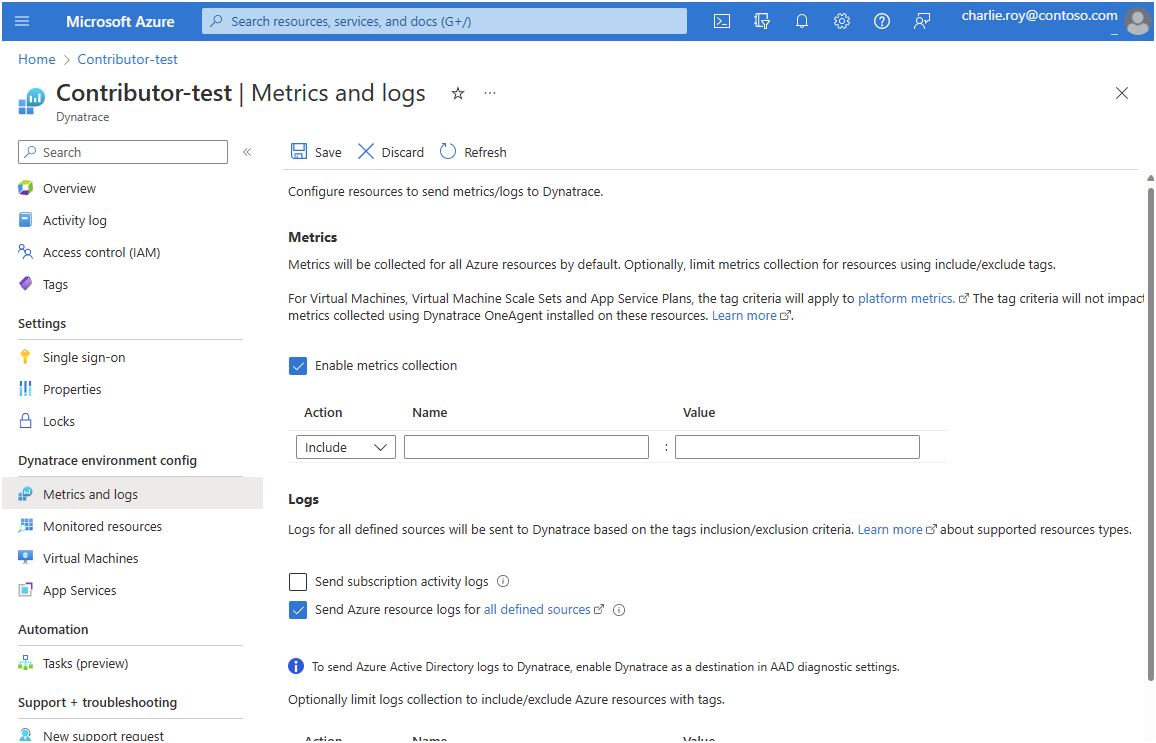
Další informace najdete v tématu Konfigurace metrik a protokolů.
Zobrazení monitorovaných prostředků
Pokud chcete zobrazit seznam prostředků generujících protokoly do dynatrace, vyberte v levém podokně monitorované prostředky .
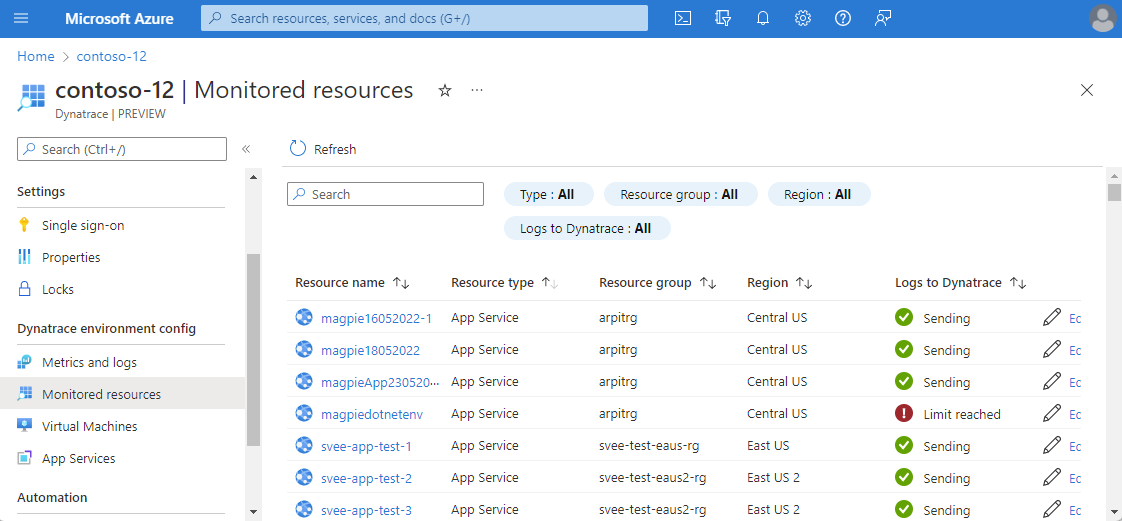
Seznam prostředků můžete filtrovat podle typu prostředku, názvu skupiny prostředků, oblasti a toho, jestli prostředek odesílá protokoly.
Sloupec Protokoly do dynatrace označuje, jestli prostředek odesílá protokoly do služby Dynatrace. Pokud prostředek neodesílá protokoly, toto pole označuje, proč se protokoly neodesílají. Důvody můžou být:
- Prostředek nepodporuje odesílání protokolů – k odesílání protokolů je možné nakonfigurovat pouze typy prostředků s kategoriemi protokolů monitorování. Viz podporované kategorie.
- Dosáhli jsme limitu pěti nastavení diagnostiky – Každý prostředek Azure může mít maximálně pět nastavení diagnostiky. Další informace najdete v nastavení diagnostiky.
- Chyba – Prostředek je nakonfigurovaný tak, aby odesílal protokoly do dynatrace, ale je zablokovaný chybou.
- Protokoly nejsou nakonfigurované – Pro odesílání protokolů do dynatrace se konfigurují jenom prostředky Azure, které mají příslušné značky prostředků.
- Agent není nakonfigurovaný – Virtuální počítače bez nainstalovaného dynatrace OneAgent negenerují protokoly do dynatrace.
Monitorování virtuálních počítačů pomocí dynatrace OneAgent
Dynatrace OneAgent můžete nainstalovat na virtuální počítače jako rozšíření. V nabídce Prostředek v části Konfigurace prostředí Dynatrace vyberte virtuální počítače. V pracovním podokně se zobrazí seznam všech virtuálních počítačů v předplatném.
Pro každý virtuální počítač se zobrazí následující informace:
| Sloupec | Popis |
|---|---|
| Name | Název virtuálního počítače |
| Stav | Určuje, jestli je virtuální počítač zastavený nebo spuštěný. Dynatrace OneAgent se dá nainstalovat jenom na spuštěné virtuální počítače. Pokud je virtuální počítač zastavený, instalace Dynatrace OneAgent se zakáže. |
| Stav oneagentu | Určuje, jestli je dynatrace OneAgent spuštěný na virtuálním počítači. |
| Verze OneAgent | Číslo verze Dynatrace OneAgent. |
| Automatická aktualizace | Zda byla povolena automatická aktualizace pro OneAgent. |
| Monitorování protokolů | Určuje, jestli byla při instalaci OneAgent vybrána možnost monitorování protokolů. |
| Režim monitorování | Zda dynatrace OneAgent monitoruje hostitele v režimu full-stack monitorování nebo v režimu monitorování infrastruktury. |
Poznámka:
Pokud virtuální počítač ukazuje, že je nainstalovaný OneAgent, ale možnost Odinstalovat rozšíření je zakázaná, agent se nakonfiguroval prostřednictvím jiného prostředku Dynatrace ve stejném předplatném Azure. Pokud chcete provést jakékoli změny, přejděte do jiného prostředku Dynatrace v předplatném Azure.
Monitorování služeb App Services pomocí dynatrace OneAgent
Dynatrace OneAgent můžete nainstalovat ve službě App Service jako rozšíření. V nabídce Prostředek vyberte službu App Service. V pracovním podokně se zobrazí seznam libovolné služby App Service v předplatném.
Pro každou službu App Service se zobrazí následující informace:
| Sloupec | Popis |
|---|---|
| Name | Název služby App Service |
| Stav | Určuje, jestli je služba App Service spuštěná nebo zastavená. Dynatrace OneAgent je možné nainstalovat pouze ve službě App Service, která je spuštěná. |
| Plán služby App Service | Plán nakonfigurovaný pro službu App Service. |
| Verze OneAgent | Verze Dynatrace OneAgent. |
| Stav oneagentu | stav agenta. |
Pokud chcete nainstalovat Dynatrace OneAgent, vyberte App Service a vyberte Nainstalovat rozšíření. Nastavení aplikace pro vybranou službu App Service se aktualizuje a služba App Service se restartuje, aby se dokončila konfigurace dynatrace OneAgent.
Poznámka:
Rozšíření služby App Service se v současné době podporují jenom pro služby App Services, které běží v operačním systému Windows. V seznamu se nezobrazují služby App Services používající operační systém Linux.
Poznámka:
Na této obrazovce se aktuálně zobrazuje jenom Služba App Services typu Webová aplikace. Správa agentů pro aplikace funkcí se v tuto chvíli nepodporuje.
Změna konfigurace jednotného přihlašování
Pokud chcete znovu nakonfigurovat jednotné přihlašování, vyberte v levém podokně jednotné přihlašování .
Pokud jste už nakonfigurovali jednotné přihlašování, můžete ho zakázat.
Pokud chcete vytvořit jednotné přihlašování nebo změnit aplikaci, vyberte Povolit jednotné přihlašování prostřednictvím Microsoft Entra ID. Portál načte aplikaci Dynatrace z ID Microsoft Entra. Aplikace pochází z názvu podnikové aplikace vybraného během kroků před konfigurací.
Odstranění prostředku Dynatrace
V nabídce Prostředek vyberte Přehled . Pak vyberte Odstranit. Potvrďte, že chcete odstranit prostředek Dynatrace. Vyberte Odstranit.
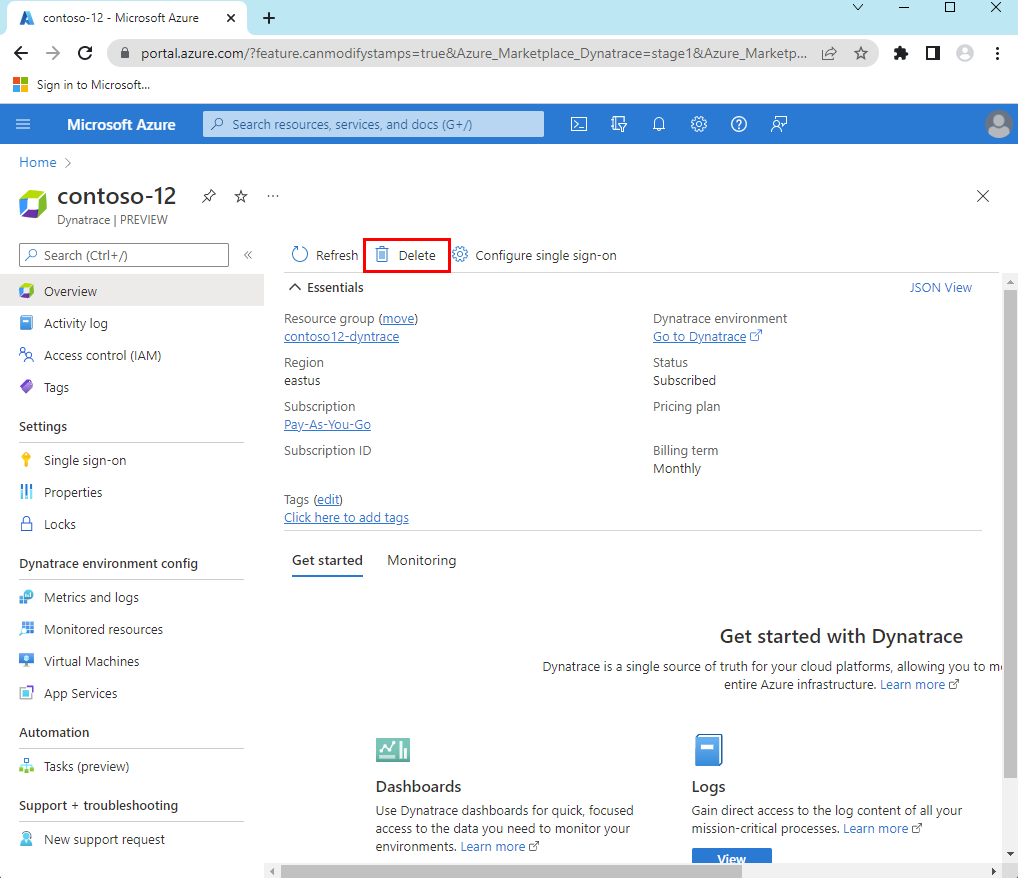
Pokud je namapován pouze jeden prostředek Dynatrace do prostředí Dynatrace, protokoly se už do dynatrace neposílají. Veškerá fakturace prostřednictvím Azure Marketplace se zastaví pro Dynatrace.
Pokud je do prostředí Dynatrace namapováno více než jeden prostředek Dynatrace pomocí možnosti propojení předplatného Azure, odstranění prostředku Dynatrace přestane odesílat protokoly pouze pro prostředky Azure přidružené k danému prostředku Dynatrace. Vzhledem k tomu, že toto jedno prostředí Dynatrace může být stále propojené s jinými prostředky Dynatrace, fakturace pokračuje přes Azure Marketplace.
Další kroky
Nápovědu k řešení potíží najdete v tématu Řešení potíží s integrací Dynatrace s Azure.
Začínáme s nativní službou Dynatrace Service v Azure